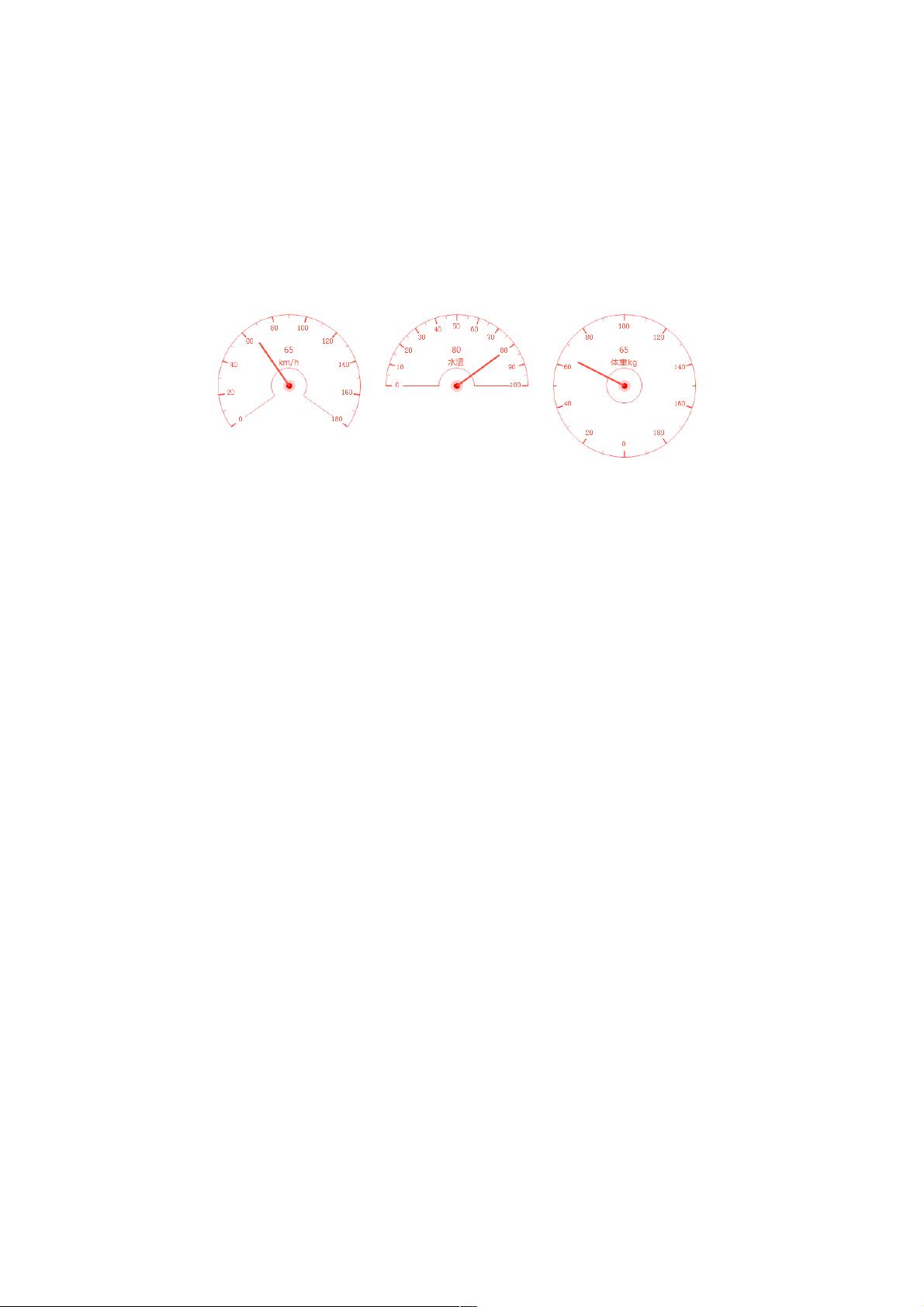C# Winform自定义控件实现:仪表盘详细教程
108 浏览量
更新于2024-09-02
1
收藏 92KB PDF 举报
"C# Winform 自定义控件的开发教程,专注于创建仪表盘功能,提供了详细的实例代码和相关资源链接。"
在C# Winform应用开发中,有时我们需要创建具有特殊视觉效果或特定功能的自定义控件以满足项目需求。本教程主要讲解如何在Winform环境中开发一个自定义的仪表盘控件。这个仪表盘控件能够显示各种数据,如数值、百分比等,并且可以根据用户需求进行定制。
首先,自定义控件是通过继承已有的控件类,如在这个例子中,我们创建了一个名为`UCMeter`的新类,它继承自`UserControl`。这样,我们可以利用`UserControl`的基础功能,并在其基础上添加我们自己的特性。
在创建自定义控件时,通常需要定义一些关键属性来控制控件的行为和外观。在`UCMeter`中,有两个重要的属性被定义:
1. `SplitCount`:表示仪表盘上的分隔刻度数量。这个属性决定了仪表盘上将显示多少个刻度标记。设置值大于1,以确保至少有一个刻度。当此属性改变时,控件会自动刷新以更新显示。
2. `MeterDegrees`:表示仪表盘的跨度角度。这个属性定义了仪表盘能够覆盖的角度范围,从0到360度。设置这个值可以调整仪表盘的宽广度,从而适应不同的数据范围。
在实现这些属性后,接下来的关键步骤是重写`OnPaint`方法,这是所有Windows控件绘制自身的地方。在这个方法中,我们将使用GDI+图形库来绘制仪表盘的各个部分,包括圆盘、指针、刻度线等。GDI+提供了一系列的图形绘制函数,如绘制线条、填充形状等,使得我们可以精确地控制仪表盘的外观。
为了绘制仪表盘,我们需要了解一些基本的几何和三角函数知识。例如,我们可以使用`Math.Sin()`和`Math.Cos()`来计算特定角度下的x和y坐标,以便画出沿着圆周分布的刻度线。此外,可能还需要用到`Graphics`对象的旋转功能,以便根据当前数值调整指针的角度。
在实际代码中,`Refresh()`方法的调用确保每次属性改变后,控件都会重新绘制,从而反映最新的设置。这在用户交互或程序逻辑改变仪表盘状态时非常重要。
除了上述的基本属性,可能还会增加其他属性,如指针颜色、背景色、刻度线样式等,以进一步定制仪表盘的外观。同时,可能还需要添加事件处理程序来响应用户的交互,如点击、拖动等,以便动态更新仪表盘的显示。
最后,如果你希望在多个项目中重复使用这个自定义控件,可以将其打包成NuGet包,方便其他开发者安装和引用。本例中提供了NuGet包的安装命令,以及GitHub和码云的源代码仓库链接,供感兴趣的人进一步研究和贡献。
创建C# Winform自定义控件,尤其是像仪表盘这样的可视化组件,是一个结合编程技巧、图形设计和数学知识的过程。通过理解并实践这些步骤,开发者可以为自己的应用程序增添独特的界面元素,提高用户体验。
2022-06-01 上传
2022-01-13 上传
点击了解资源详情
2024-09-12 上传
点击了解资源详情
2021-04-22 上传
2024-02-08 上传
weixin_38704565
- 粉丝: 6
- 资源: 944